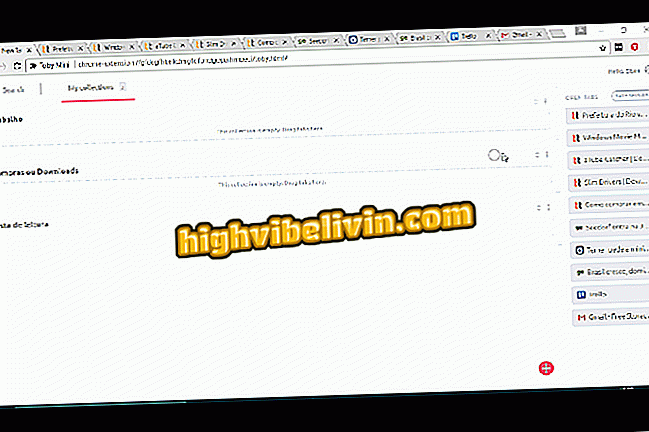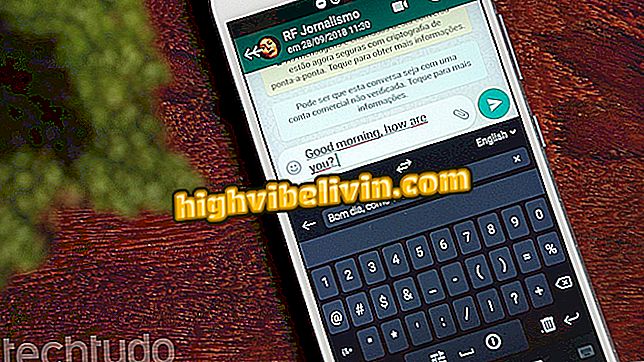Kaip pasirašyti PDF dokumentus kompiuteriu? Žr. Patarimus
Norėdami užsisakyti PDF dokumentus, vartotojai gali naudoti savo kompiuteryje esančias programas ir gudrybes, todėl nereikia spausdinti failų. Jei tvarkote daug skaitmeninių dokumentų ir nenorite naudoti tradicinio spausdintuvo ir skaitytuvo, yra keletas programų ir paslaugų, kurios gali padėti jums sukurti parašą kompiuteryje, kad jis būtų taikomas bet kuriam tekstui.
SKAITYTI: Patarimas padeda supaprastinti mokymo programą
Todėl ne tik taupote popierių ir rašalą, bet ir sumažės laikas nuo dokumento gavimo bei teisingo išsiuntimo. Čia pateikiami penki būdai, kaip pasirašyti naudojant skaitmeninius įrankius.

Kaip išversti PDF internete be jokio įdiegimo
Norite pirkti mobilųjį telefoną, televizorių ir kitus nuolaidų produktus? Žinokite palyginimą
1. „Adobe Scan“ ir „CamScanner“
Prieš pradėdami pasirašyti dokumentus, mobilusis telefonas gali padėti nuskaityti jūsų parašą. „Adobe Scan“ ir „CamScanner“ yra dvi geriausios „Android“ ir „iPhone“ (iOS) programos, kurios naudoja fotoaparato telefoną, kad nuskaitytų popierių su savo rankiniu parašu ir generuotų optimizuotą vaizdą. Atsisiųskite vieną iš programų, nukreipkite telefoną į pasirašytą popierių ir, jei turite gerą apšvietimą aplinkoje, rezultatas bus patikimas jūsų parašo atkūrimas. Tada tiesiog atsiųskite šį failą į kompiuterį naudoti dokumentuose.

Naudokite skaitytuvo programą, kad skaitmenintumėte savo parašą
2. „Eversign“
„Eversign“ yra internetinis sprendimas, leidžiantis jums pasirašyti dokumentus be jokio kompiuterio įdiegimo. Naudodamiesi naršykle, galite sukurti parašą su pele arba rašikliu kompiuterio jutikliniame ekrane arba įkelti iš anksto esamą parašo failą - pvz., Adobe Scan ir CamScanner sukurtus. Laisvo režimo metu „Eversign“ leidžia jums pasirašyti iki penkių dokumentų per mėnesį.

Prenumeruokite dokumentus internete „Eversign“
3. Smallpdf
„Smallpdf“ interneto PDF kūrimo svetainėje yra dokumentų pasirašymo funkcija. „ESign“ funkcija leidžia jums įkelti parašus arba sukurti parašą tiesiai kompiuteryje, naudojant internetinę versiją arba paslaugos darbalaukio programą. Tada dokumentas gali būti išsaugotas tiesiogiai į „Dropbox“, „Box“ arba „Google“ diską. Pasak bendrovės, dokumentai ir parašai automatiškai ištrinami iš serverių po valandos ir yra apsaugoti 256 bitų šifravimu, kuris užtikrina duomenų privatumą.

Užsiregistruokite ir prenumeruokite internetu „Smallpdf“
4. „HelloSign“
„HelloSign“ yra dar viena debesies paslauga, kurią galima integruoti su el. Jos pagrindinė funkcija yra pridėti „Prenumeruoti“ mygtuką tiesiai į el. Pašto priedą. Be to, galite gauti failus tiesiogiai iš anotacijų programų, pvz., „Evernote“ ir „Microsoft OneNote“, plačiai naudojamų versle. Paslauga mokama, bet gali būti naudojama tris kartus, kad būtų galima išbandyti funkcijas ir nuspręsti, ar verta nusipirkti kreditų.

„HelloSign“ pridėti parašo mygtuką el
5. „Google“ dokumentai
Jei dokumentas, kurį užsiregistravote, buvo gautas „Gmail“, galite jį atidaryti tiesiogiai „Google“ dokumentuose, kad galėtumėte greitai pasirašyti ir grąžinti jį siuntėjui. „Google“ paslauga turi savo funkciją, kuri leidžia kurti parašą naudodama pelę, išsaugoti ir naudoti rankraštį bet kuriame naršyklėje atidarytame dokumente. Privalumas yra tai, kad dokumente „Drive“ pasirašytas dokumentas nereikalauja parsisiuntimo ir įkėlimo į kitas paslaugas, nes parašas sudaromas debesyje nereikalaujant atsisiųsti failo.

„Google“ dokumentai leidžia jums pasirašyti Gmail gautus dokumentus
PDF failas neatidaro: ką daryti? Užduokite klausimus forume.